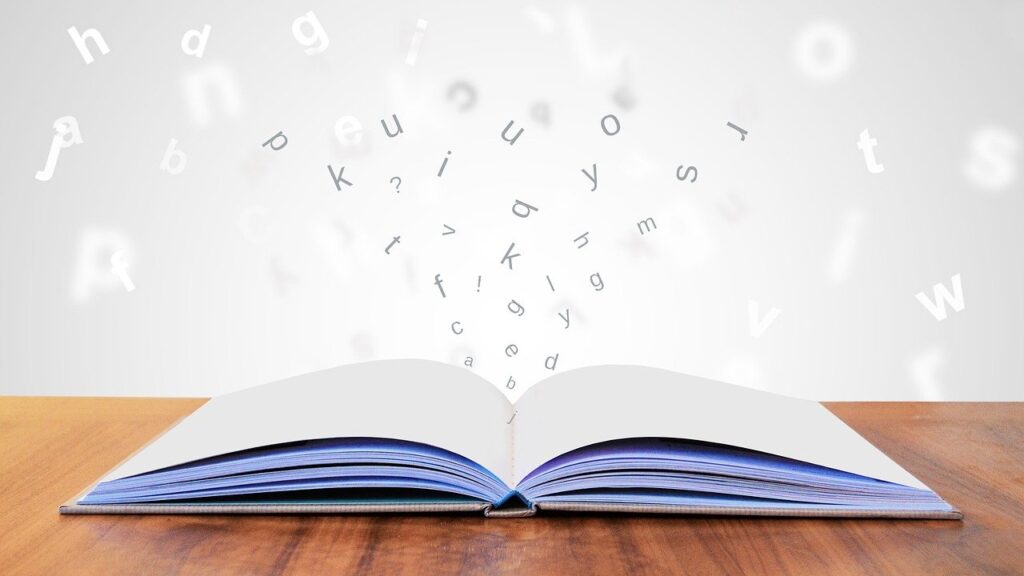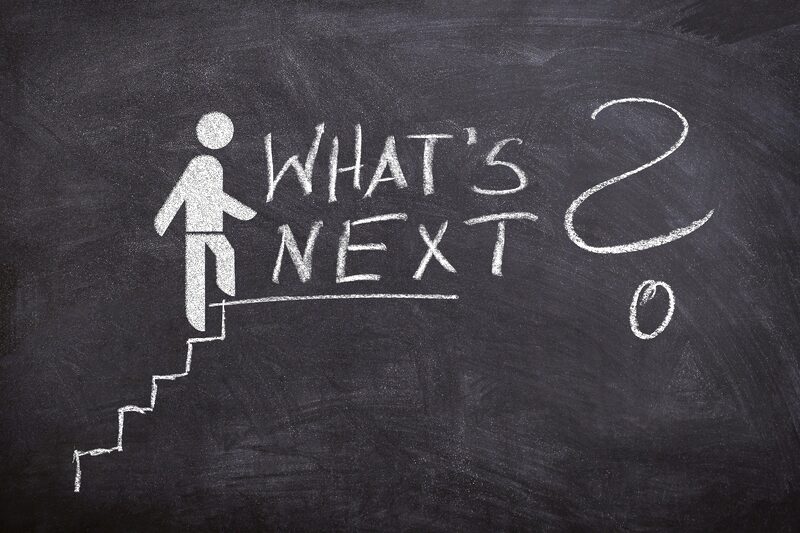前回の記事ではLステップで配信する際には「テンプレート」の機能を使うことをご紹介しました。
テンプレートを開くとわかるのですが、配信できる内容の種類が多く、どれを使えば良いのか迷ってしまうと思います。
そこで今回は、初心者でも慣れた方でも知っておくべき「Lステップのテンプレートの正しい使い方」をお伝えします。
正しいと言ってますが、あくまで私のやり方です。
他の方法でいいものがあれば、LINEのメッセージからこっそり教えて下さいね(^^)
Lステップのテンプレート機能と使えるものはコレ!
Lステップのテンプレートでは
・テキスト
・スタンプ
・画像
・質問
・ボタン カルーセル
・位置情報
・紹介
・音声
・動画
と、9種類の配信方法があります。
種類が多いと「どれを使えばいいんだろう?」と悩んでしますと思います。
私も最初はそうでしたが、使っていくうちに、どれが使えるのかがわかってきました。
実際に私が使ってるものは
・テキスト
・画像
・カルーセル
がほとんどです。
8〜9割はこの2つですね。
あとは動画をたまに使うかどうか。。
という感じです。
なので、この3つの機能を理解していればLステップが使えるようになります!
Lステップの配信「テキスト」と「画像」
前回もお伝えしたように、基本的には「メッセージパック」というものから作業をはじめます。
参考:公式マニュアル https://manual.linestep.net/messagepack
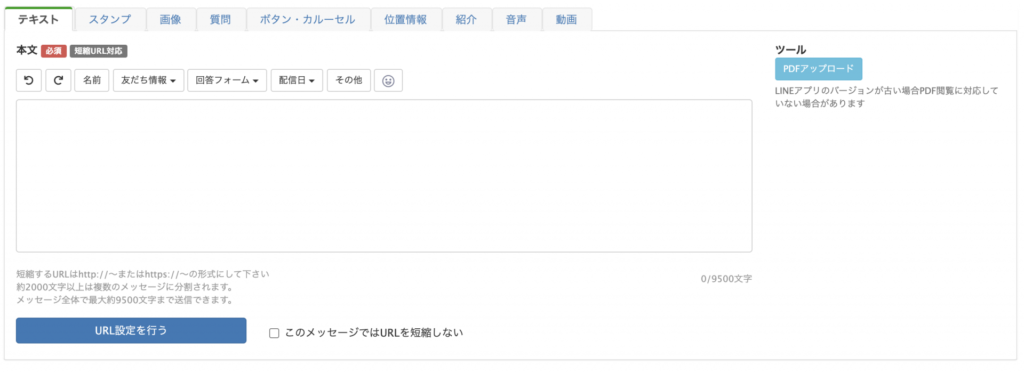
パックを作ったら、テンプレート内にテキストや画像を入れていきます。
このテンプレート内に入れることで、修正が手軽にカンタンにできます。
また、テスト配信で自分にテストを送って、誤字脱字や文章の確認を予めすることもできます。
プライベートなLINEだったら、打ち間違いなどによる誤字脱字は良いのですが、ビジネス用の公式アカウントから配信する場合は、間違いない内容で配信したいですよね。
リアクションが欲しいときは「カルーセル」
カルーセルの場合だけ、テンプレートを作る方法が異なります。
というのも、この機能はアップデートされたので「新カルーセル」というものに変わったからです。
参考:公式マニュアル https://manual.linestep.net/newcarousel
カルーセルのテンプレートを使うと、ボタンによるリアクションが設定できますので、お客様が手軽にボタン1つで回答できて便利です。
この機能はめちゃくちゃ使ってます!
そしてこのカルーセルを先程の「メッセージパック」に入れることで、文章や画像と一緒にカルーセルパネルを送れるようになるんです。
なので、パックを使って設定するのがオススメだったんです。
とにかく「テンプレート」で作って配信!
色々と説明しましたが、とにかく作ってみると理解できると思います。
配信するときは「テンプレート」から作る!
ということだけ覚えておいて下さいね。